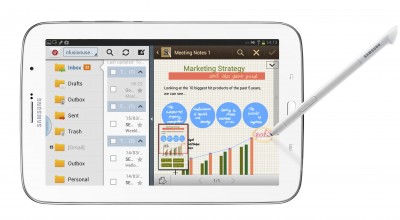

Oggi vogliamo parlare di un dispositivo di cui non si è mai detto molto, il Samsung Galaxy Note 8.0.
Sono molti gli utenti che hanno deciso di acquistare questo prodotto presentato al MWC 2013 insieme al Samsung Galaxy S4.
Diciamo che questo è stato un device un po’ sfortunato perchè non è mai stato supportato attivamente da Samsung a livello software, infatti in Italia sono arrivati solamente 2 aggiornamenti dal momento del lancio sui nostri mercati.
Ecco uno screenshot:
Sicuramente gli utenti non possono che essere insoddisfatti pensando che la versione di Android corrente è la 4.4.2 mentre quella del device in questione è ancora la 4.1.2.
Ma esiste una soluzione a questo problema e arriverà mai un aggiornamento?
No, una soluzione non c’è, o meglio ci sarebbe infatti affidandosi al team cyanogenmod potremmo avere l’ultima versione di Android aggiornata giornalmente ma dovremmo rinunciare a tutte le funzionalità della serie note specialmente quelle legate all’utilizzo della S-Pen.
Alla seconda domanda invece possiamo dirvi che l’aggiornamento arriverà, ma non ci sono dettagli riguardanti le date di rilascio e soprattutto delle funzionalità che verranno introdotte (per esempio quelle di Note 3 e della serie Note PRO).
Inoltre resta il problema per il roll-out in Italia, infatti, come saprete, in realtà il Samsung Galaxy Note 8 ha già ricevuto un aggiornamento, ovvero quello ad Android 4.2.2 (rilasciato più di un anno fa) che però on è mai arrivato in Italia.
Purtroppo non conosciamo le cause precise per cui Samsung Italia abbia deciso di non rilasciare l’aggiornamneto anche per il nostro paese e non sappiamo dirvi se arriverà mai.
Quali sono le novità introdotte con Android 4.2.2?
Ecco un piccolo changelog scritto da noi:
- widget nel lock screen
- Daydream
- quick setting
- aumenti di performance/stabilità
- autonomia della batteria migliorata
- consumo inferiore di RAM circa 700/800 MB con le applicazioni chiuse
- nuova galleria più veloce
- nuovi widget dal Samsung Galaxy S4
- nuovo riproduttore audio
- nuovo browser
- S-Pen migliorata, più veloce
- nuove modalità di visualizzazione per lo schermo
- altri piccoli miglioramenti
Se desiderate aggiornare il vostro dispositivo, intanto possiamo solamente aiutarvi a scaricare l’ultima versione del firmware ufficiale che porta con se diversi miglioramenti che saranno sicuramente di vostro gradimento sia per “svecchiare” un po’ il tablet che per migliorarlo.
Galleria degli screenshot con Android 4.2.2:
Posso aggiornare manualmente il mio Samsung Galaxy Note 8.0 ad Android 4.2.2?
Certo che sì, ma vi ricordiamo che[highlight] la procedura invalida ufficialmente la garanzia [/highlight](che potrà essere ripristinata successivamente in caso in cui il tablet necessiti di assistenza tecnica), inoltre [highlight]non ci assumiamo la responsabilità di eventuali malfunzionamenti.[/highlight].
Prima di partire:
- La batteria deve essere almeno al 60%
- Occorre conoscere del tablet in uso per evitare problemi tra versioni 3g, LTE, Wi-Fi
- Seguire la guida secondo l’ordine assegnato
Tool necessari:
- Odin 3.09 Scaricabile da QUI va bene per tutte le versioni del Tablet
[divider]
[highlight]VERSIONI WI-FI GT-N5110, 3G GT-N5100, LTE GT-N5120[/highlight]
Seguire questa guida soltanto se si possiede la versione del Tablet indicata.
Cosa ci serve?
- Odin Scaricato in precedenza
- La Rom Ufficiale Android 4.2.2 per Galaxy Note 8.0
Ecco qui le tre varianti della ROM ufficiale, mi raccomando scarica solo quella che corrisponde al tuo dispositivo!
- Per Galaxy Note 8.0 WI-Fi GT-N5110 ROM Scaricabile dal sito Sammobile QUI
- Per Galaxy Note 8.0 3g GT-N5100 ROM Scaricabile dal sito Sammobile QUI
- Per Galaxy Note 8.0 LTE GT-N5120 ROM Scaricabile dal sito Sammobile QUI
- Permessi di Root (ci serviranno per fare il backup della cartella EFS, che contiene informazioni sull’IMEI del dispositivo, che useremo nel caso in cui avessimo problemi di rete e/o per ripristinare la garanzia del dispositivo)
Ecco qui le tre varianti per ottenere i permessi di Root, mi raccomando scarica solo quella che corrisponde al tuo dispositivo!
- Versione Solo WI-FI GT-N5110 root da QUI.
- Versione 3G GT-N5100 Root da QUI
- Versione LTE GT-N5120 Root da QUI
PROCEDURA DI INSTALLAZIONE
- Eseguire un backup di tutti i file
OTTENIAMO I PERMESSI DI ROOT
- Scompattare il file scaricato (quello per i permessi di root) ed estrarlo in una cartella a piacere
- Scompattare lo zip Odin ed estrarlo in una cartella a piacere, preferibilmente nella cartella in cui avete estratto il file per i permessi di root.
- Scompattare la Rom ufficiale Android 4.2.2 in una cartella a piacere, preferibilmente dentro a quella in cui avete estratto gli altri file.
- Aprire Odin, comparirà una schermata come questa:

- accertarsi i pulsanti spuntati siano SOLAMENTE Auto reboot e F. Reset Time
- selezionare PDA e indicare il file recentemente scompattato per i permessi di root
- Spegnere il Tablet
- Quando si è spento completamente premiamo contemporaneamente i tasti: VOLUME – e il tasto di accensione, comparirà la seguente schermata:

- Confermare la richiesta del Tablet premendo volume +, comparirà questa schermata:
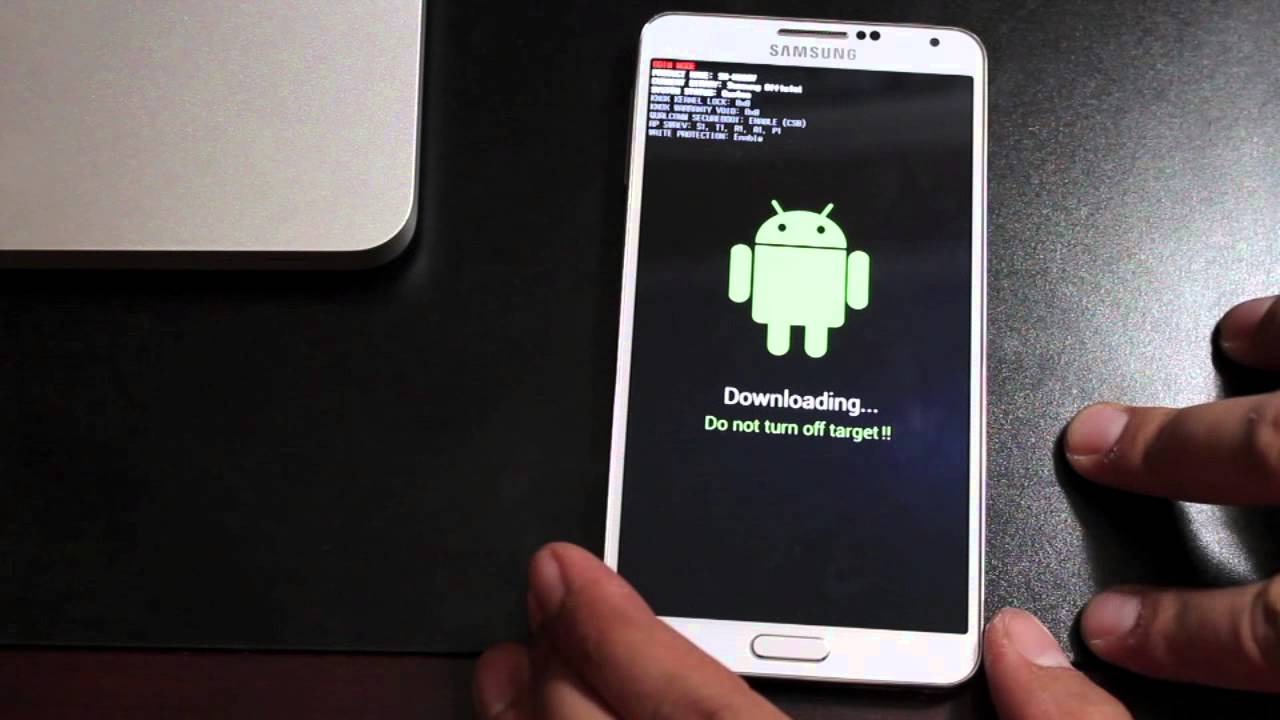
- entrati in Download mode collegare il Tablet al computer con Odin, apparirà la scritta “ADDED”, che vuol dire che il Tablet è pronto per l’installazione.
- Premere il tasto START per installare il pacchetto
- Una volta terminata l’installazione il Tablet si riavvierà automaticamente e apparirà un robottino rosso con la scritta “il tablet si riavvierà in 10 secondi”, attendere che questo avvenga.
- Una volta acceso vi ritroverete con Android 4.1.2 ma con i permessi di Root.
COPIAMO LA CARTELLA EFS
- Installare RootBrowser dal Google Play Store QUI
- aprire l’applicazione ed entrare nella cartella EFS, verificare la presenza dei file
- usciamo dalla cartella EFS e copiamola all’interno della scheda SD
- apriamo la copia e verifichiamo che siano presenti gli stessi file di prima
- Ok, fatto
INSTALLIAMO ANDROID 4.2.2
- Spegnere il tablet
- entrare in Download Mode come abbiamo fatto prima
- aprire Odin
- Selezionare PDA e indicare selezionare la Rom scaricata ed estratta recentemente
- collegare il tablet al computer
- premere il pulsante start
- l’installazione inizierà ed impiegherà una decina di minuti.
- Il tablet si riavvierà automaticamente e non saranno più presenti i permessi di Root
ANDROID 4.2.2
Dopo aver terminato l’installazione, il tablet si riavvierà automaticamente ed avremo installato Android 4.2.2
Se doveste incontrare problemi di stabilità occorrerà resettare tutto alle impostazioni di fabbrica
- Spegnere il tablet
- tenere premuti contemporaneamente i tasti VOLUME+ e Accensione, apparirà la seguente schermata:

- utilizzando i tasti del volume spostiamoci su ” wipe data/factory reset
- confermare premendo il tasto di accensione
PER RIPRISTINARE LA GARANZIA
- Reinstallare i permessi di Root sul tablet rispettando la guida
- reinstallare Root Browser
- Cancellare la cartella EFS all’interno del tablet (ATTENZIONE: fare una copia comunque prima di cancellare)
- inserire la vecchia cartella EFS che avevamo copiato sulla scheda SD
- Riavviare il tablet
- Installlare la rom ufficiale Italiana per ripristinare la garanzia
- Rom Italiana per la versione Wi-Fi GT-N5110 QUI
- Rom Italiana per la versione 3G GT-N5100 QUI
- Scompattare la ROM in una cartella a piacere
- Spegnere il tablet
- entrare in Download Mode come prima
- aprire Odin
- Selezionare PDA e indicare selezionare la Rom scaricata ed estratta recentemente
- collegare il tablet al computer
- premere il pulsante start
- l’installazione inizierà ed impiegherà una decina di minuti.
- Eseguire un wipe/factory reset da recovery (cancellerà tutti i dati)
- fatto













